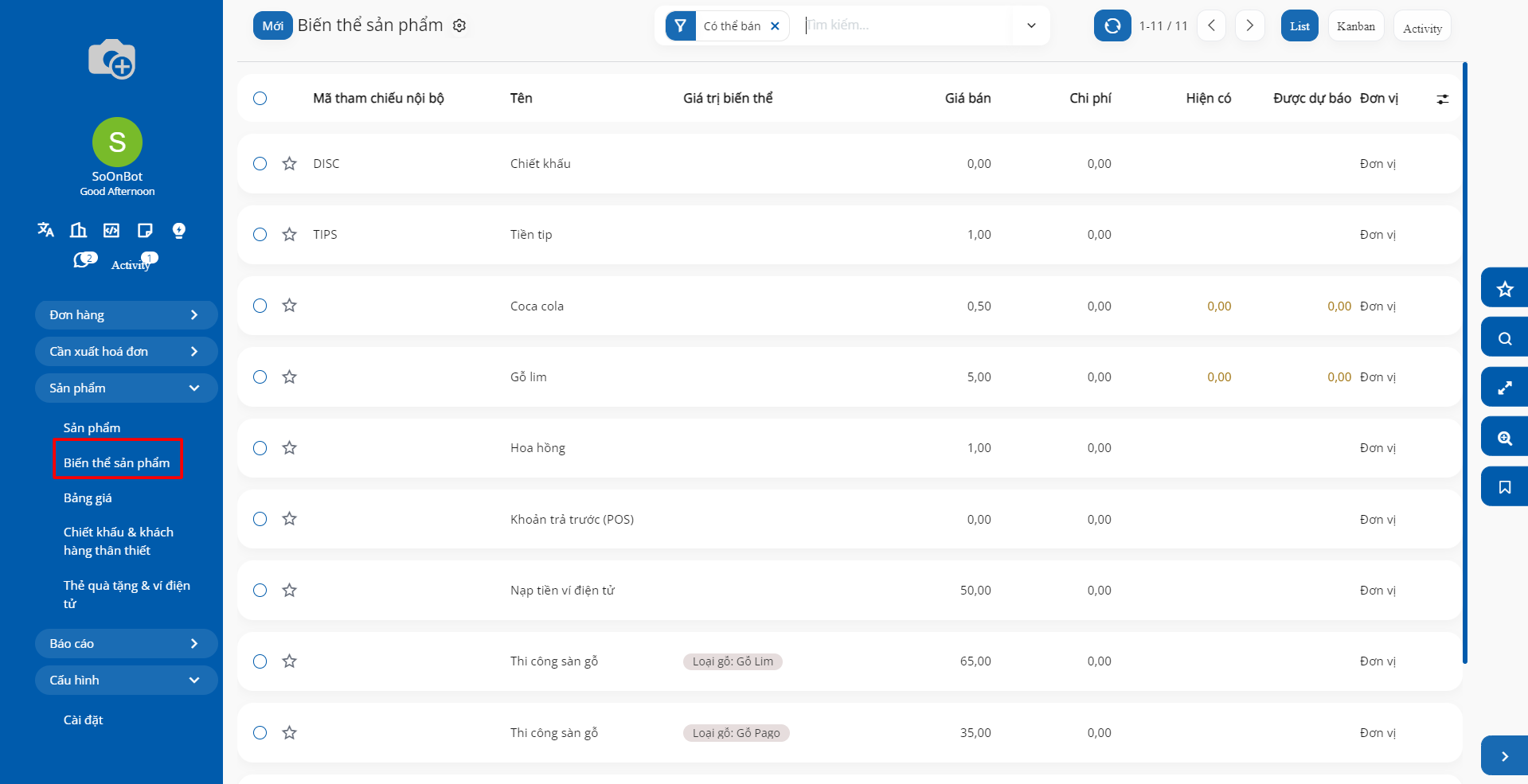Sản phẩm¶
Chức năng Quản lý sản phẩm trong SoOn được tích hợp chặt chẽ vào nhiều phân hệ khác nhau như Bán hàng, Mua hàng, Kho, và Sản xuất, giúp doanh nghiệp quản lý toàn diện vòng đời của sản phẩm. Từ việc tạo sản phẩm mới, định giá, thiết lập các thuộc tính, đến theo dõi tồn kho và vận chuyển, mọi thông tin đều được đồng bộ hóa giữa các phân hệ. Điều này không chỉ giúp quản lý dữ liệu sản phẩm chính xác mà còn tối ưu hóa quy trình bán hàng, mua sắm, sản xuất và giao nhận, mang lại sự nhất quán và hiệu quả cao trong hoạt động kinh doanh.
1. Quản lý Danh mục sản phẩm¶
Để thuận tiện trong việc theo dõi và quản lý sản phẩm trong quy trình quản lý chuỗi cung ứng, hầu hết các doanh nghiệp đều cần phân loại và chia nhóm sản phẩm theo các tiêu chí và mục đích khác nhau. Có thể phân loại hoặc nhóm theo:
Đặc tính của các sản phẩm. Ví dụ: các sản phẩm có thể bán, các sản phẩm là hàng hóa, các sản phẩm dịch vụ, các sản phẩm là chi phí, v.v..
Tính chất và cơ cấu của sản phẩm. Ví dụ: nhóm sản phẩm linh kiện, nhóm sản phẩm bán thành phẩm, v.v..
Cách định khoản hạch toán kế toán của các sản phẩm, v.v..
Nhóm sản phẩm trong SoOn được xây dựng theo cấu trúc phả hệ cha - con nhằm giúp doanh nghiệp rõ ràng hơn trong việc quy hoạch và quản lý sản phẩm của mình.
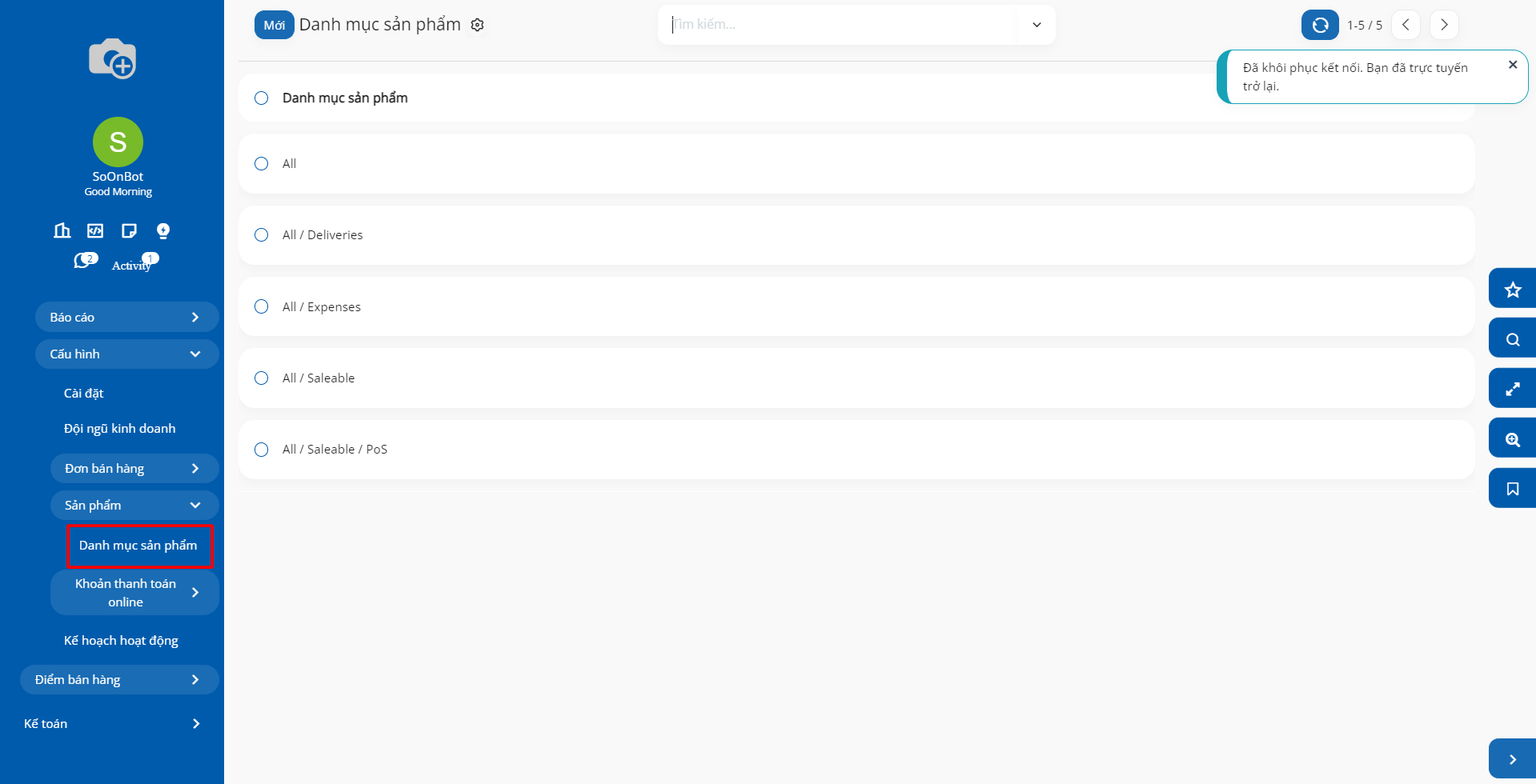
Để thiết lập danh mục sản phẩm, bạn truy cập Bán hàng > Cấu hình > Sản phẩm> Danh mục sản phẩm. Ấn Mới để thực hiện tạo mới và thiết lập các thông tin trên nhóm sản phẩm:
Danh mục: nên đặt tên ngắn gọn, dễ hiểu và dễ phân biệt cho người dùng.
Danh mục chính: nếu nhóm tạo mới này được đặt là nhóm con của một nhóm khác. Ví dụ: nhóm Sách Giáo Khoa là cha của nhóm Sách Vật lý.
Tuyến hậu cần: tuyến hàng hóa được áp dụng mặc định cho nhóm này để xuất hàng hoá. Nếu không áp dụng có thể bỏ trống.
Định giá tồn kho:
Phương pháp giá vốn: tất cả các sản phẩm của nhóm sẽ được lấy theo phương pháp giá vốn này.
Giá tiêu chuẩn: khi chọn phương pháp này, tất cả các hàng hóa trong nhóm sẽ được ghi nhận theo giá vốn được thiết lập thủ công trên giao diện chi tiết sản phẩm.
Nhập trước xuất trước (FIFO): giá trị hàng hóa được ghi nhận dựa theo quy tắc sau: sản phẩm nhập trước sẽ được xuất trước và giá trị của sản phẩm cũng được xuất tương ứng.
Giá trung bình (AVCO): giá trị hàng hóa xuất kho được tính bằng giá trị hàng tồn kho của từng sản phẩm / tổng số lượng hàng tồn kho tương ứng của từng sản phẩm.
Thực tế đích danh: giá vốn xuất kho của sản phẩm được lấy chính xác theo giá nhập tương ứng của từng sản phẩm.
Tài khoản tài sản: Thông thường hệ thống sẽ tự động gợi ý sẵn các thiết lập tài khoản.
Tài khoản thu nhập: Tài khoản này sẽ được sử dụng khi thiết lập hóa đơn bán hàng.
Tài khoản chi phí: Chi phí được hạch toán khi xác thực hóa đơn mua hàng.
Sản phẩm: nút Sản phẩm ở phía trên góc phải sẽ hiển thị các sản phẩm thuộc nhóm này, nhấn vào để xem/tạo thêm sản phẩm cho nhóm.
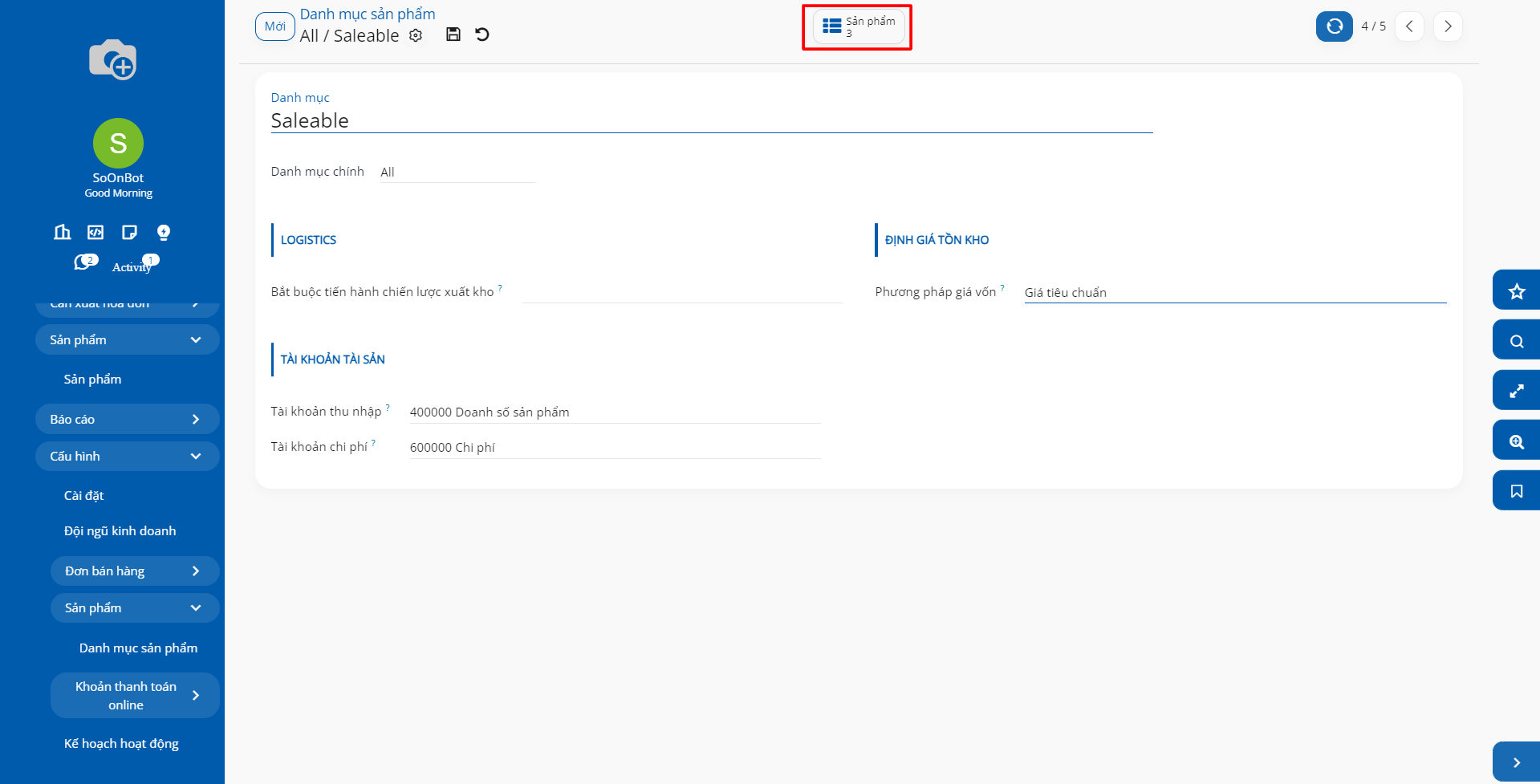
2. Tạo sản phẩm trong SoOn¶
Trong SoON, bạn có thể tạo sản phẩm ở nhiều phân hệ như Kho vận, Bán hàng, Mua hàng, Kế toán, v.v.. Tuy nhiên, chỉ có tài khoản quyền Quản trị viên của các phân hệ này mới có thể tạo được sản phẩm.
Từ phân hệ Bán hàng, chọn Sản phẩm và ấn nút Mới.
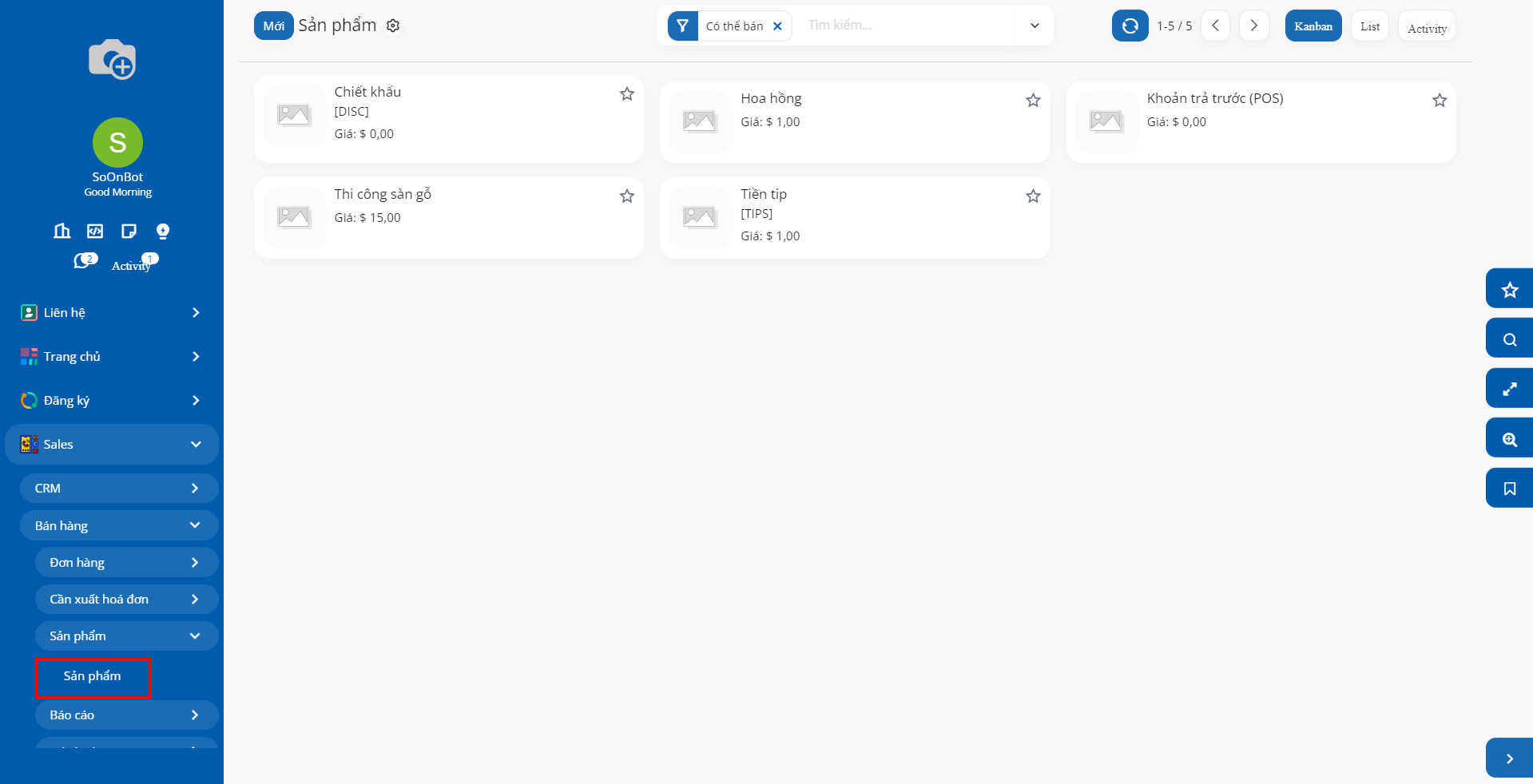
Thông tin cơ bản của sản phẩm
Tên sản phẩm: tên của sản phẩm, có thể dịch sang ngôn ngữ khác sử dụng cho khách hàng nước ngoài bằng cách ấn vào biểu tượng VI ở góc phải;
Ảnh sản phẩm: thêm ảnh minh họa của sản phẩm;
Có thể bán được: khi đánh dấu vào ô, sản phẩm có thể dùng ở phân hệ Bán hàng;
Có thể mua được: khi đánh dấu vào ô, sản phẩm có thể dùng ở phân hệ Mua hàng.
Có thể là Chi tiêu/Chi tiêu: khi đánh dấu vào ô, sản phẩm có thể được lựa chọn như là một loại chi phí.
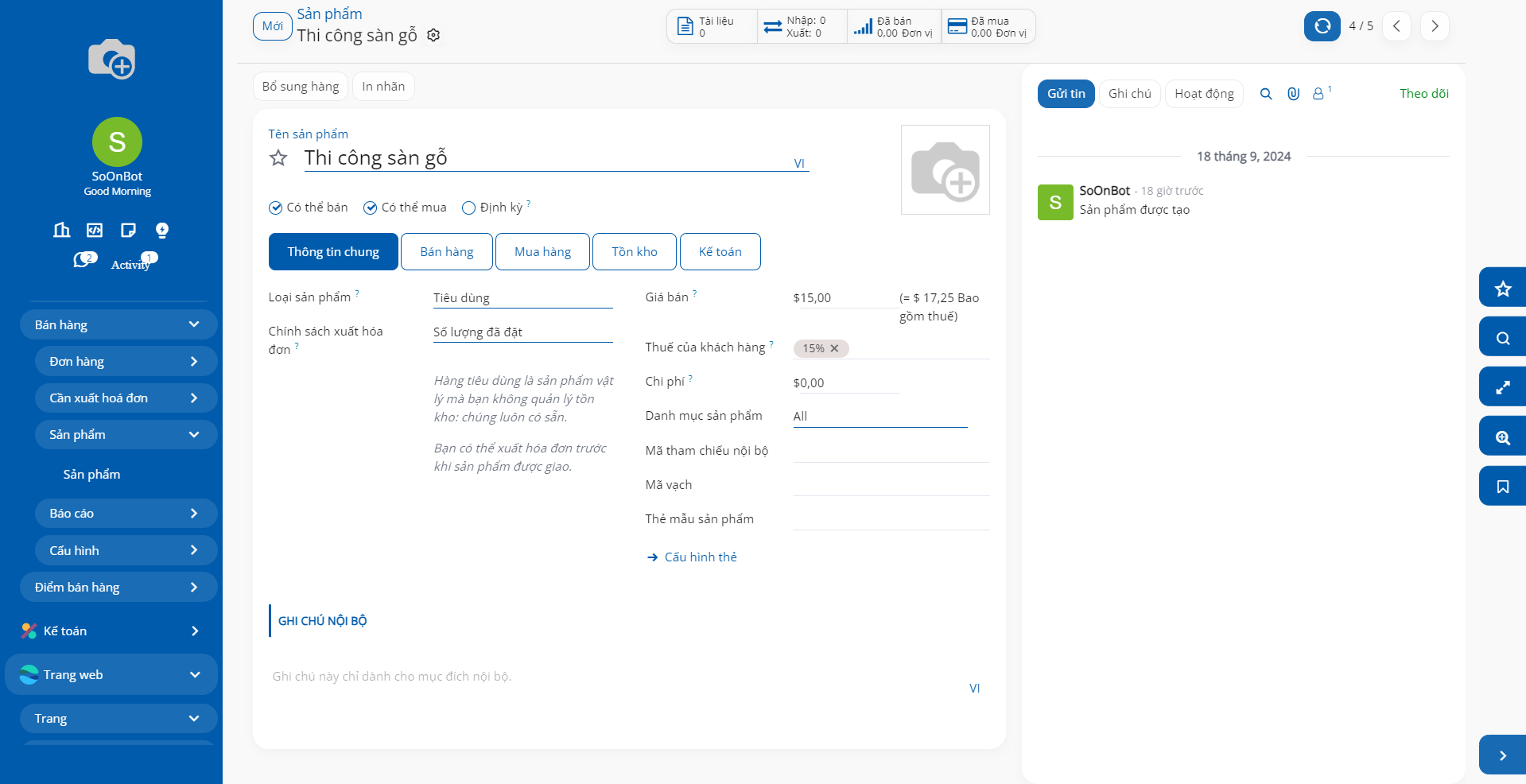
Tab thông tin chung
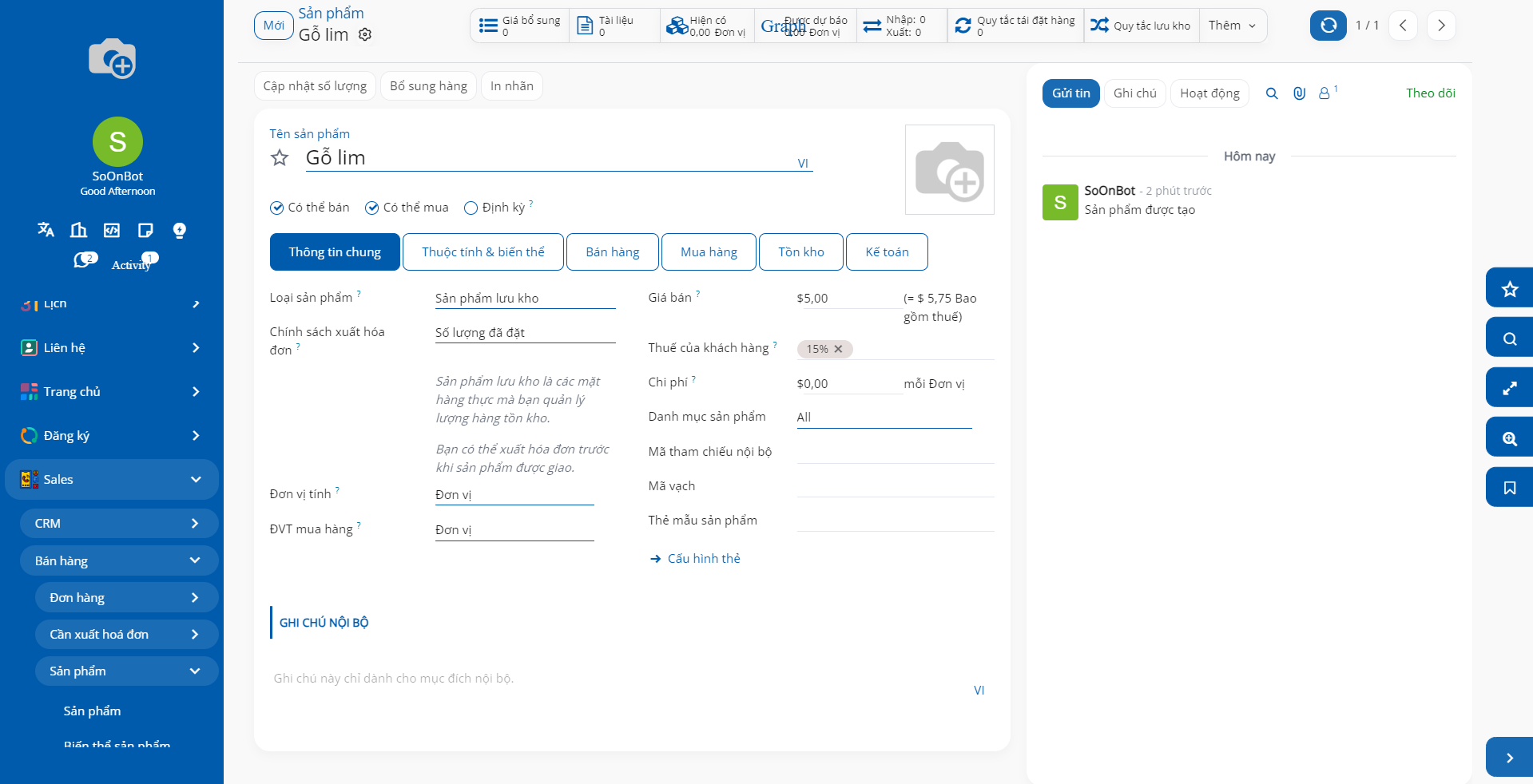
Kiểu sản phẩm:
Tiêu dùng: sử dụng trong trường hợp sản phẩm dùng nội bộ, giá trị nhỏ, không cần quản lý số lượng lưu kho, không quản lý bút toán kế toán liên quan;
Dịch vụ: chọn kiểu này nếu là sản phẩm dịch vụ, không có hình thù vật lý, phi vật thể;
Có thể lưu kho: áp dụng với sản phẩm có quản lý số lượng lưu kho, chỉ xuất hiện khi cài phân hệ Kho vận.
Combo: Chọn kiểu này nếu sản phẩm được bán theo combo
Chính sách xuất hóa đơn: lựa chọn một trong hai cách xuất hóa đơn bao gồm:
Theo số lượng đặt hàng: nếu bạn chọn phương án này, bạn có thể xuất hóa đơn ngay khi đơn bán được xác nhận;
Theo số lượng bàn giao: chọn phương án này, bạn có thể tạo hóa đơn cho khách hàng sau khi xác nhận phiếu xuất kho giao hàng. Hệ thống sẽ tự động thêm số lượng vào hóa đơn dựa trên số lượng mà bạn đã xuất kho hoặc xuất kho từng phần.
Giá bán: giá được gợi ý trên báo giá, đơn bán. Trên đơn bán cũng có thể điều chỉnh lại giá sản phẩm hoặc có thể thiết lập nhiều bảng giá khác nhau cho sản phẩm bằng cách sử dụng bảng giá
Chi phí: Là giá trị của sản phẩm, được sử dụng để định giá khi không biết chi phí mua hàng. Được sử dụng để
Danh mục sản phẩm: lựa chọn nhóm cho sản phẩm.
Mã tham chiếu nội bộ: mã tham chiếu sản phẩm dùng trong nội bộ doanh nghiệp;
Mã vạch: mã vạch của sản phẩm, dùng cho máy quét mã vạch;
Đơn vị tính: đơn vị tiêu chuẩn của sản phẩm. Nếu được chọn đây sẽ là đơn vị lưu kho mặc định;
Đơn vị tính mua hàng: đơn vị tính gợi ý của sản phẩm trong đơn mua hàng;
Thẻ sản phẩm: Bạn có thể gắn các thẻ cho các sản phẩm. Điều này giúp bạn có thể tìm kiếm và lọc chúng trong tương lai.
Ghi chú nội bộ: Bạn có thể thêm ghi chú để sử dụng nội bộ trong phần Ghi chú nội bộ của tab Thông tin chung. Để bật tùy chọn Chat GPT, hãy thêm “ / ” vào phần ghi chú nội bộ. Với tính năng này, người dùng có thể sử dụng AI để tạo hoặc sửa đổi nội dung.
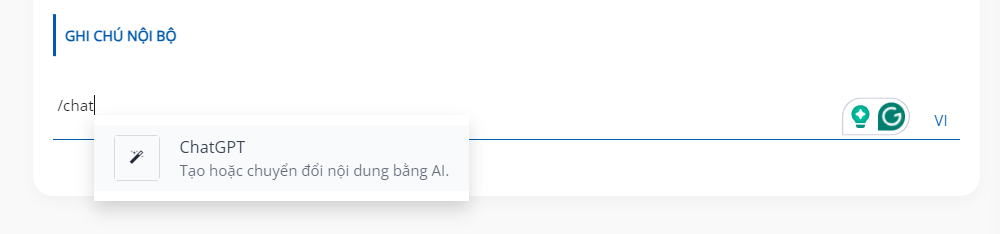
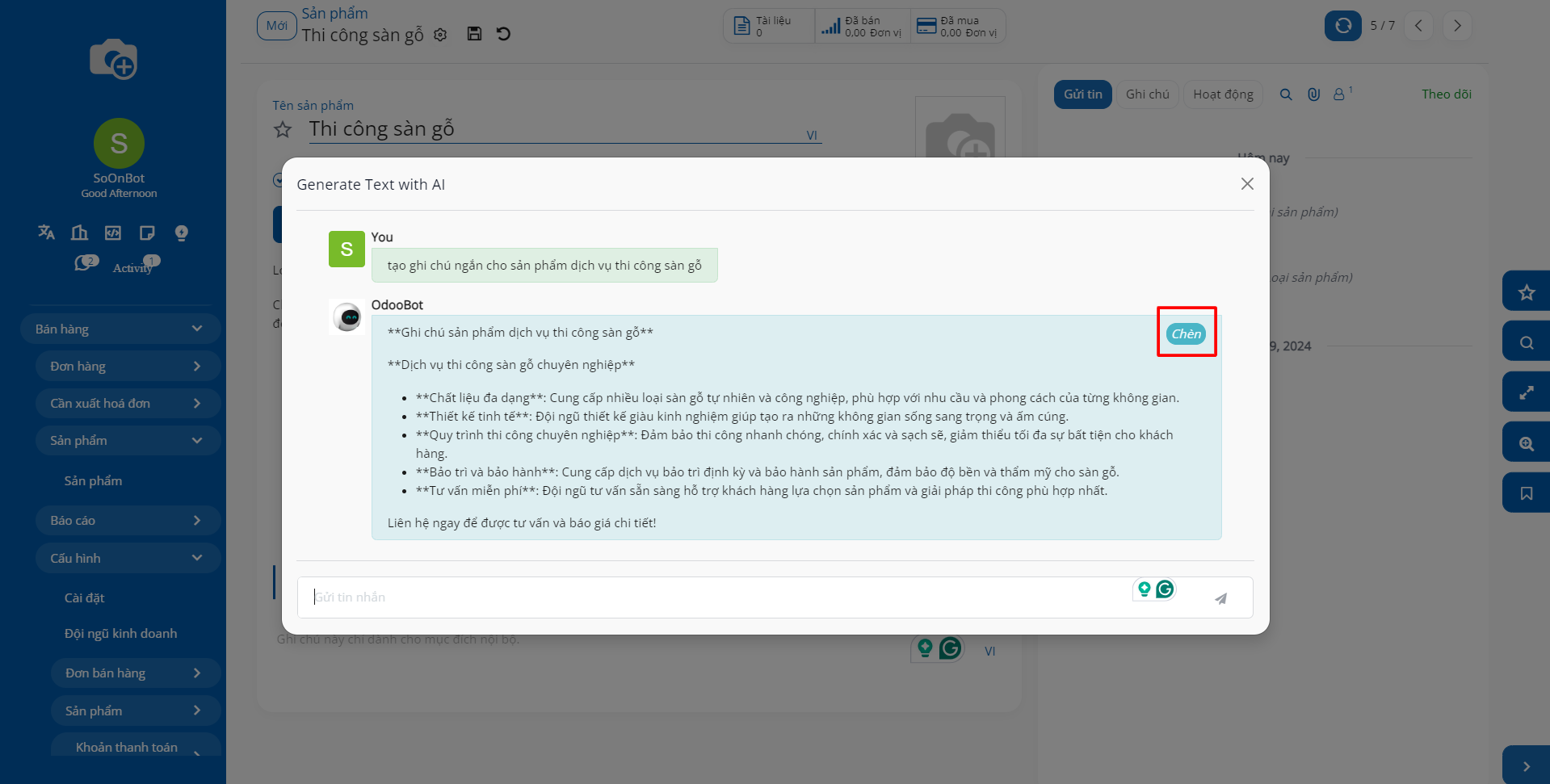
Mô tả do AI tạo ra có thể dễ dàng được thêm vào phần ghi chú bên trong của sản phẩm bằng cách sử dụng nút Chèn.
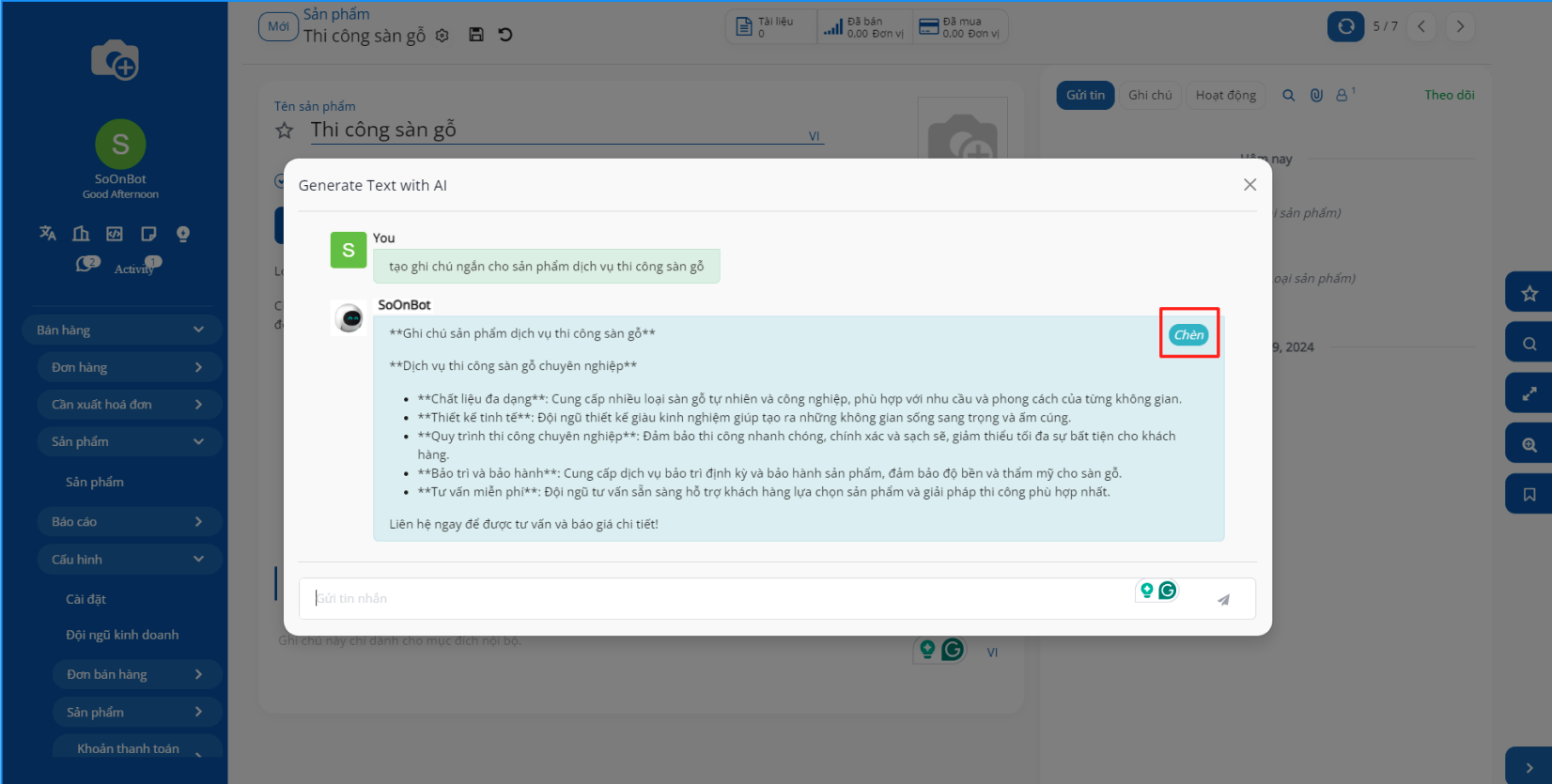
Tab Thuộc tính & Biến thể trong chi tiết sản phẩm
Đôi khi, một sản phẩm có thể có nhiều biến thể, mỗi biến thể có một bộ tính năng khác nhau. Trong tab Thuộc tính & Biến thể, tất cả các thuộc tính và biến thể của sản phẩm đều có thể được liệt kê.

Tab Bán hàng trong chi tiết sản phẩm
Thông tin liên quan tới các hoạt động bán sản phẩm này có thể được thiết lập tại đây khi bạn sử dụng các phân hệ như Điểm bán hàng, Thương mại điện tử, v.v..
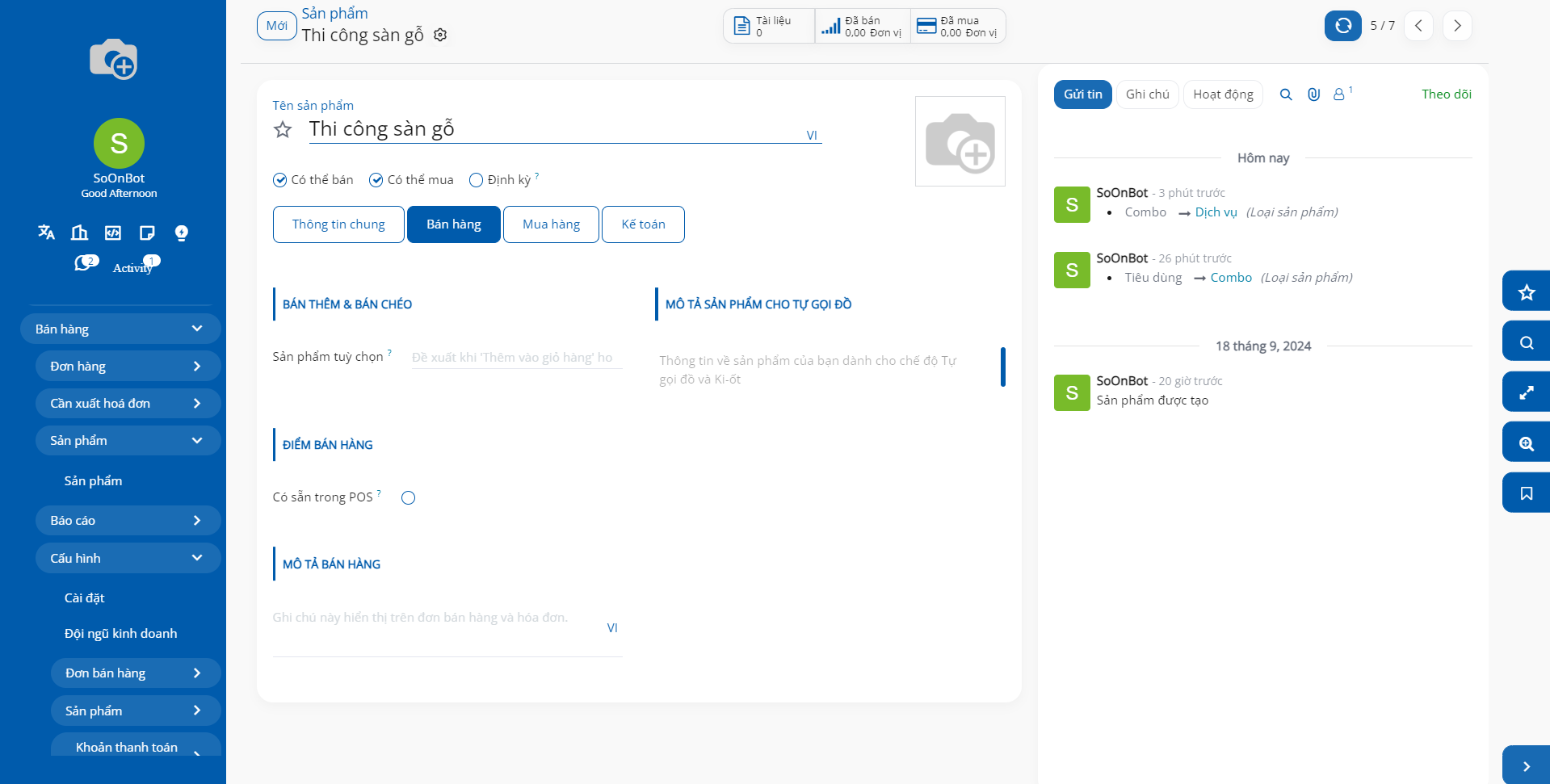
Bán thêm & bán chéo
Sản phẩm tùy chọn: Nhấn chọn các sản phẩm để làm sản phẩm tùy chọn khi khách hàng thêm sản phẩm vào giỏ hàng
Điểm bán hàng:
Có sẵn trong POS: Tích chọn nếu muốn sản phẩm hiển thị trong điểm bán hàng
Mô tả sản phẩm cho Tự gọi đồ: Thông tin về sản phẩm sẽ hiển thị cho chế độ tự gọi đồ và ki-ốt. Bạn cũng có thể sử dụng AI để tạo mô tả cho phần này.
Mô tả bán hàng: Ghi chú hiển thị trên đơn bán hàng và hóa đơn
Tab Mua hàng trong chi tiết sản phẩm
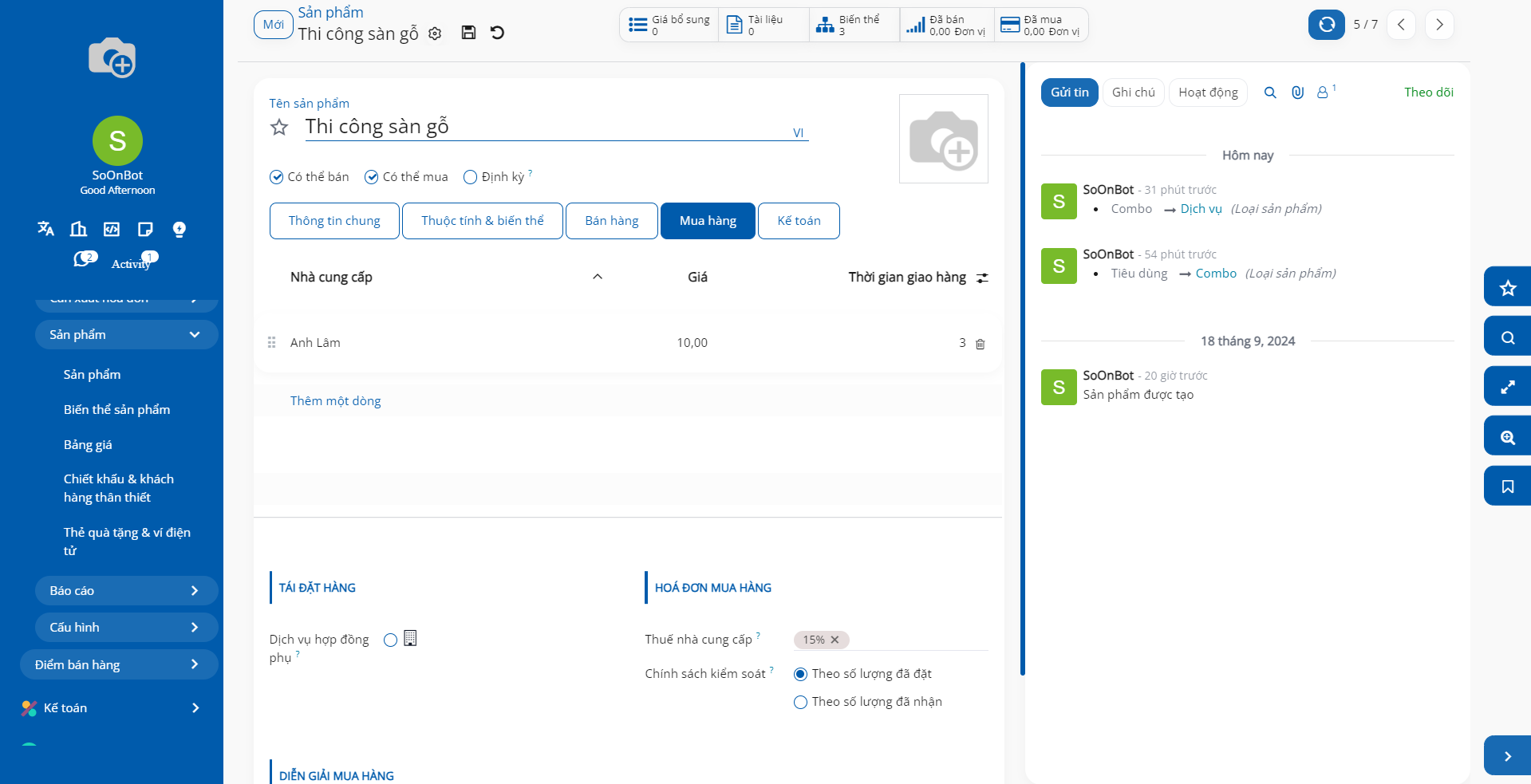
Nhà cung cấp: là những nhà cung cấp có thể cung cấp sản phẩm này. Thông tin này cần nhập đầy đủ phục vụ cho quá trình đề xuất đơn hàng tự động ở một số tính huống khi kích hoạt và sử dụng chuỗi cung ứng cho sản phẩm. Bên cạnh tên của mỗi nhà cung cấp có mũi tên lên xuống để điều chỉnh vị trí. Nhà cung cấp nào ở trên sẽ được phần mềm ưu tiên chọn khi chạy các quy trình tự động hóa;
Tái đặt hàng
Dịch vụ hợp đồng phụ: Nếu tích chọn, mỗi lần bán sản phẩm qua đơn bán hàng thì 1 yêu cầu báo giá được tạo ra để mua sản phẩm
Hoá đơn mua hàng:
Thuế nhà cung cấp: các loại thuế của sản phẩm trong đơn mua hàng;
Chính sách kiểm soát:
Theo số lượng đặt hàng: xuất hóa đơn ngay khi xác nhận đơn mua, dựa trên số lượng hàng hóa được đặt trên đơn;
Theo số lượng hàng nhận: lựa chọn phương án này, bạn sẽ không thể ghi nhận hóa đơn nhà cung cấp cho đến khi xác nhận phiếu nhận hàng. Khi hàng hóa đã được nhận về kho, bạn có thể ghi nhận hóa đơn nhà cung cấp.
Diễn giải mua hàng: thông tin mô tả sẽ được thêm vào yêu cầu chào giá gửi nhà cung cấp.
Tab Tồn kho trong chi tiết sản phẩm:

Hoạt động:
Tuyến cung ứng: các tuyến đường đi của sản phẩm khi phát sinh dịch chuyển sản phẩm từ các địa điểm kho trong hệ thống kho.
Truy xuất nguồn gốc:
Truy vết:
Theo số Se-ri duy nhất: quản lý sản phẩm dựa trên số seri duy nhất. Mỗi sản phẩm được gắn với một số định danh để truy vết được lịch sử hàng hóa từ khi nhận hàng đến khi giao hàng và sau bán hàng;
Theo Lô: quản lý sản phẩm theo số Lô. Nghĩa là, một số lượng sản phẩm được quy định bởi một mã lô cụ thể, vì thế, bạn có thể nhận và lưu kho chúng cùng nhau để truy vết;
Không truy vết: đây là lựa chọn mặc định khi bạn tạo mới sản phẩm. Sử dụng lựa chọn này có nghĩa là, sản phẩm không cần theo dõi/truy vết lịch sử dịch chuyển.
Logistics
Người phụ trách: người chịu trách nhiệm quản lý sản phẩm này. Hệ thống sẽ mặc định là người tạo ra sản phẩm;
Khối lượng: khai báo khối lượng cho sản phẩm;
Thể tích: khai báo thể tích của sản phẩm;
Thời gian giao hàng: số ngày được cộng vào ngày dự kiến giao hàng khi xác nhận đơn bán;
Mã HS: Mã tiêu chuẩn cho vận chuyển quốc tế và khai báo hàng hóa. Hiện tại, chỉ được sử dụng cho nhà cung cấp dịch vụ vận chuyển FedEx.
Xuất xứ hàng hóa: Quy tắc xuất xứ xác định hàng hóa có nguồn gốc từ đâu, tức là không phải nơi hàng hóa được vận chuyển mà là nơi chúng được sản xuất hoặc chế tạo. Như vậy, xuất xứ là quốc tịch kinh tế của hàng hóa được giao dịch trong thương mại.
Bao bì: Bằng cách chọn tùy chọn Bao bì sản phẩm sản phẩm từ menu Cài đặt của phân hệ Bán hàng, bạn sẽ có thể thêm một trường mới vào tab Tồn kho, tại đó bạn có thể chỉ định các kiểu đóng gói.
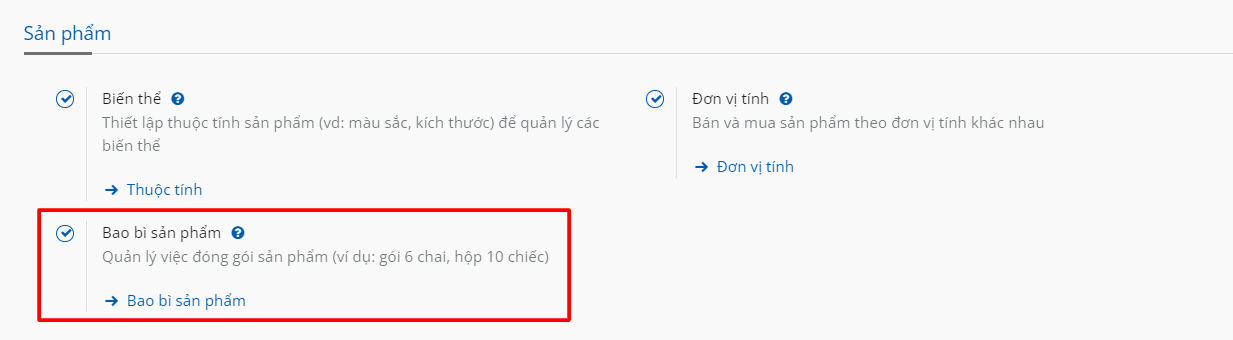
Bạn có thể thêm bao bì cùng với Loại bao bì, Số lượng chứa (số lượng sản phẩm có trong bao bì), Đơn vị tính, Lệnh bán hàng và Lệnh mua hàng
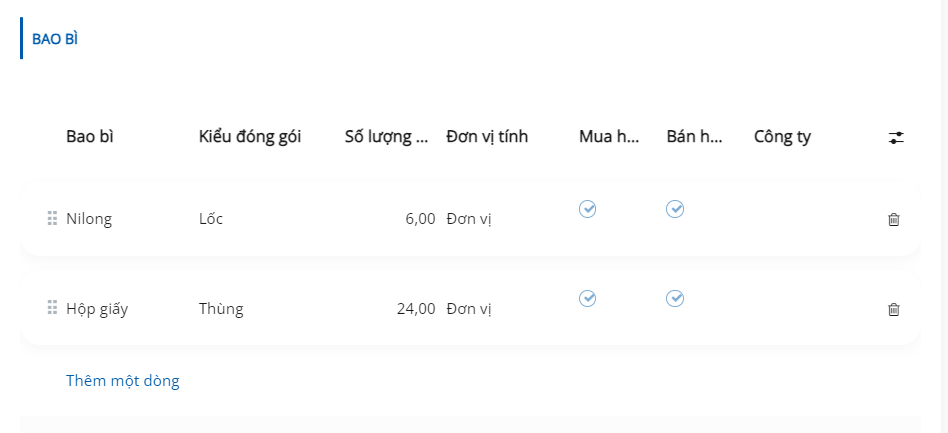
Mô tả phiếu nhập kho: Ghi chú này sẽ được thêm vào phiếu nhập kho (vd: nơi lưu trữ sản phẩm trong kho hàng).
Mô tả phiếu xuất kho: Ghi chú này sẽ hiển thị trên các phiếu xuất kho.
Mô tả phiếu điều chuyển nội bộ: Ghi chú này sẽ được thêm vào phiếu điều chuyển nội bộ (vd: nơi lấy sản phẩm trong kho hàng).
Tab Kế toán trong chi tiết sản phẩm
Tài khoản thu nhập
Tài khoản chi phí: Khi mua sản phẩm nhóm này, chi phí được ghi nhận vào đây.
Với sản phẩm kiểu dịch vụ: thiết lập tài khoản chi phí: 642, 641, 621, 622, 627.
Với sản phẩm kiểu hàng hóa: sử dụng tài khoản trung gian ghi nhận hàng hóa chờ nhập kho. Ví dụ: tài khoản 151.
Tài khoản chênh lệch giá: Tài khoản này được sử dụng trong việc định giá hàng tồn kho tự động để ghi lại chênh lệch giá giữa đơn đặt hàng và hóa đơn nhà cung cấp liên quan khi xác thực hóa đơn nhà cung cấp này.
Nút thông minh trong chi tiết sản phẩm
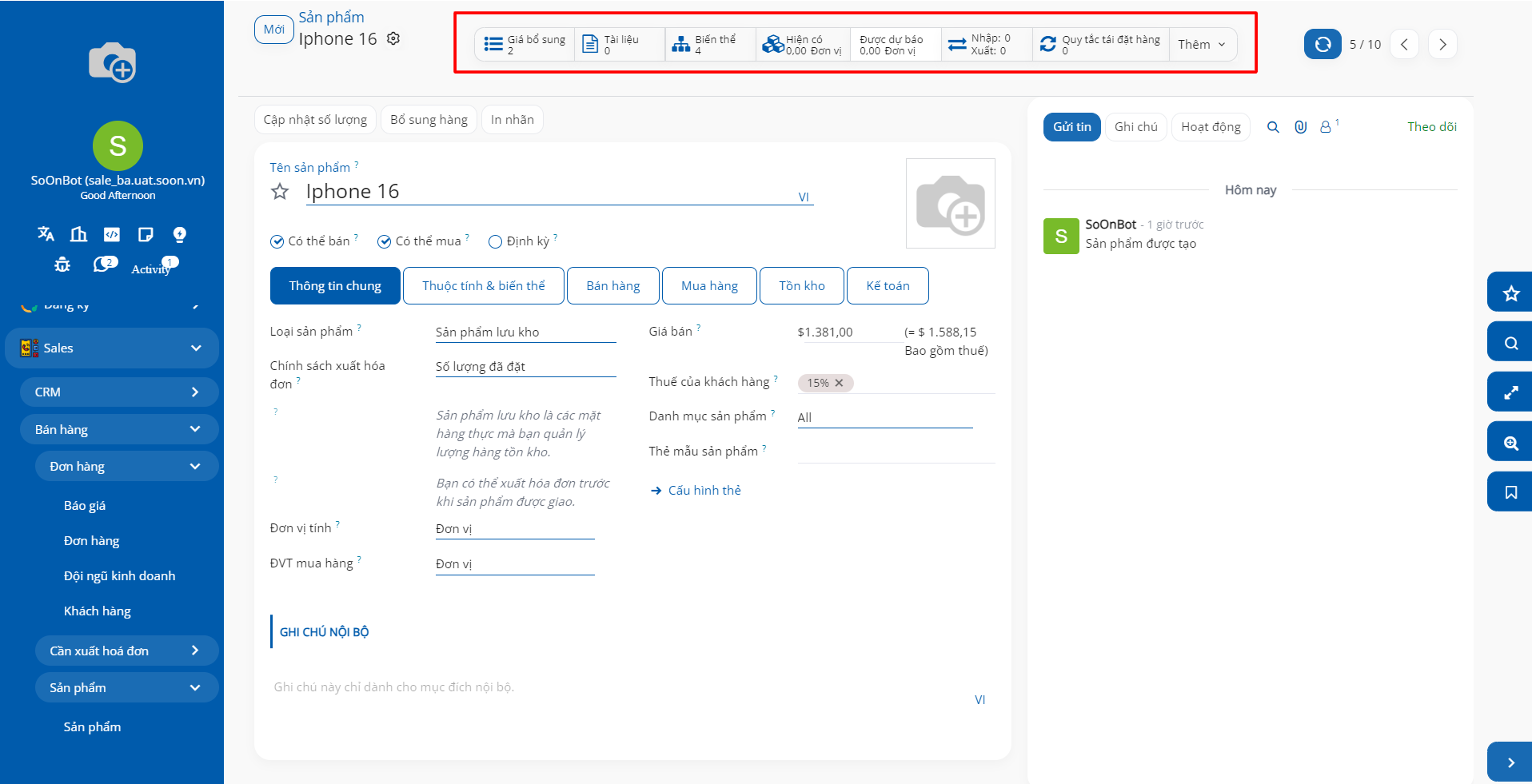
Hiển thị các dữ liệu quan trọng về sản phẩm:
Giá bổ sung: Thêm bảng giá cho sản phẩm này. Ví dụ: Nếu bạn muốn bán sản phẩm này ở mức giá 30$ với số lượng là 50 hoặc với mức giá là 35$ với số lượng 40, bạn có thể thiết lập các tình huống này.
Tài liệu: Lưu trữ bất kì tài liệu nào bạn muốn để chia sẻ nó với khách hàng của bạn. Các khách hàng có thể xem các tài liệu này ở giao diện báo giá hoặc trên trang thương mại điện tử. Điều này phụ thuộc vào việc bạn thiết lập như thế nào.
Biến thể: Các biến thể của sản phẩm này sẽ được hiển thị khi truy cập vào đây
Định mức Nguyên liệu: Bạn có thể thiết lập Định mức Nguyên vật liệu.
Tồn kho: số lượng sản phẩm tồn thực tế trong hệ thống kho của doanh nghiệp;\
Được Dự báo: số lượng tồn kho dự báo = số lượng tồn kho thực tế + số lượng hàng sắp về (từ các đơn mua hàng, lệnh sản xuất đã xác nhận) - số lượng hàng hóa sắp bán, sắp tiêu thụ (đơn bán, lệnh sản xuất đã xác nhận);
Nhập - Xuất: lịch sử đường đi của hàng hóa thông qua các dịch chuyển giữa các địa điểm kho;
Đã bán: số lượng sản phẩm đã bán dựa theo đơn bán hàng trên hệ thống;
Đã mua: số lượng sản phẩm đã mua dựa theo đơn mua hàng trên hệ thống;
Quy tắc tái đặt hàng: đặt số lượng tối thiểu/tối đa cho một loại hàng hóa tại 1 địa điểm cố định để phần mềm tự động cung ứng hàng hóa khi tồn kho thấp hơn mức tối thiểu. Ví dụ: số lượng hàng trong kho xuống dưới mức tối thiểu sẽ đi đặt mua để đủ số lượng hàng tối đa trong kho;
Quy tắc lưu kho: sản phẩm được vận chuyển về kho sẽ `tự động được sắp xếp vào địa điểm chỉ định. Ví dụ: hàng hóa về Kho A sẽ được tự động đưa vào địa điểm kho A, kệ 1; kho A, kệ 2;
Số lượng thông tin hiển thị tại đây thay đổi tùy thuộc vào các phân hệ mà bạn đang sử dụng trong phần mềm.
3. Biến thể sản phẩm¶
Biến thể sản phẩm là danh sách các phiên bản sản phẩm với các thuộc tính khác nhau trên phần mềm SoOn.
Kích hoạt tính năng biến thể sản phẩm
Bằng cách thiết lập các biến thể của sản phẩm trong phân hệ Bán hàng, bạn có thể cung cấp cho khách hàng của mình nhiều tùy chọn hơn cho sản phẩm đó. Bạn có thể bật chức năng Biến thể từ menu Cài đặt.
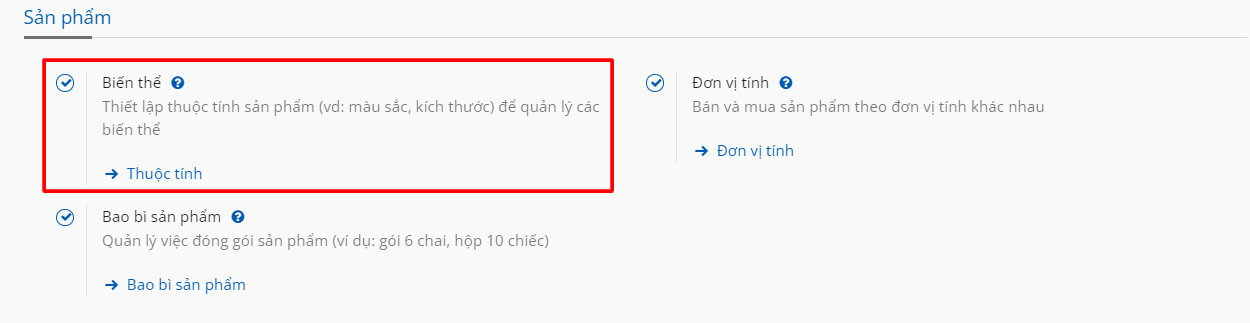
Thiết lập thuộc tính sản phẩm
Bạn truy cập phân hệ Bán hàng, vào Cấu hình > Thuộc tính để thiết lập các thuộc tính sản phẩm.
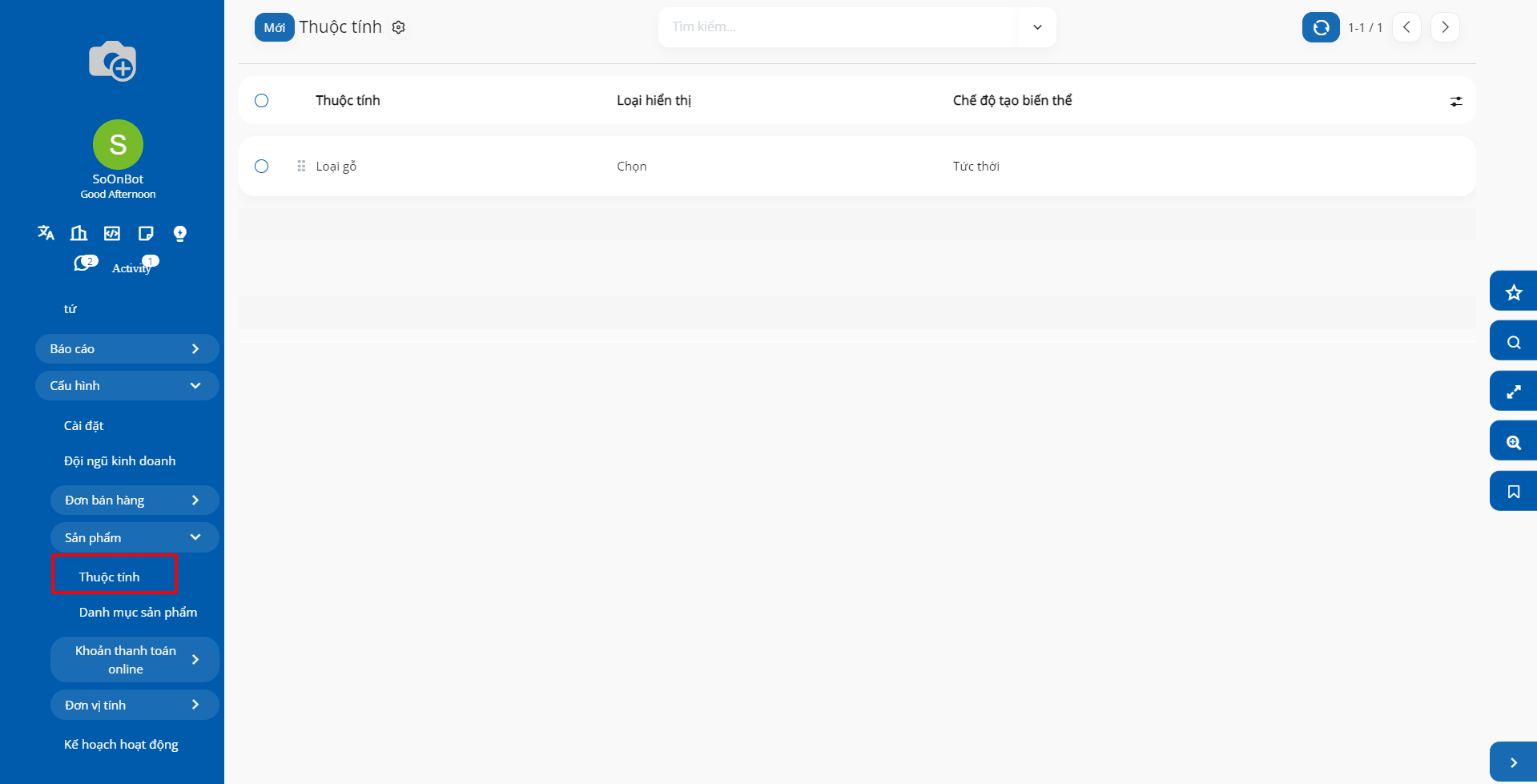
Người dùng cần nhập các thông tin sau:
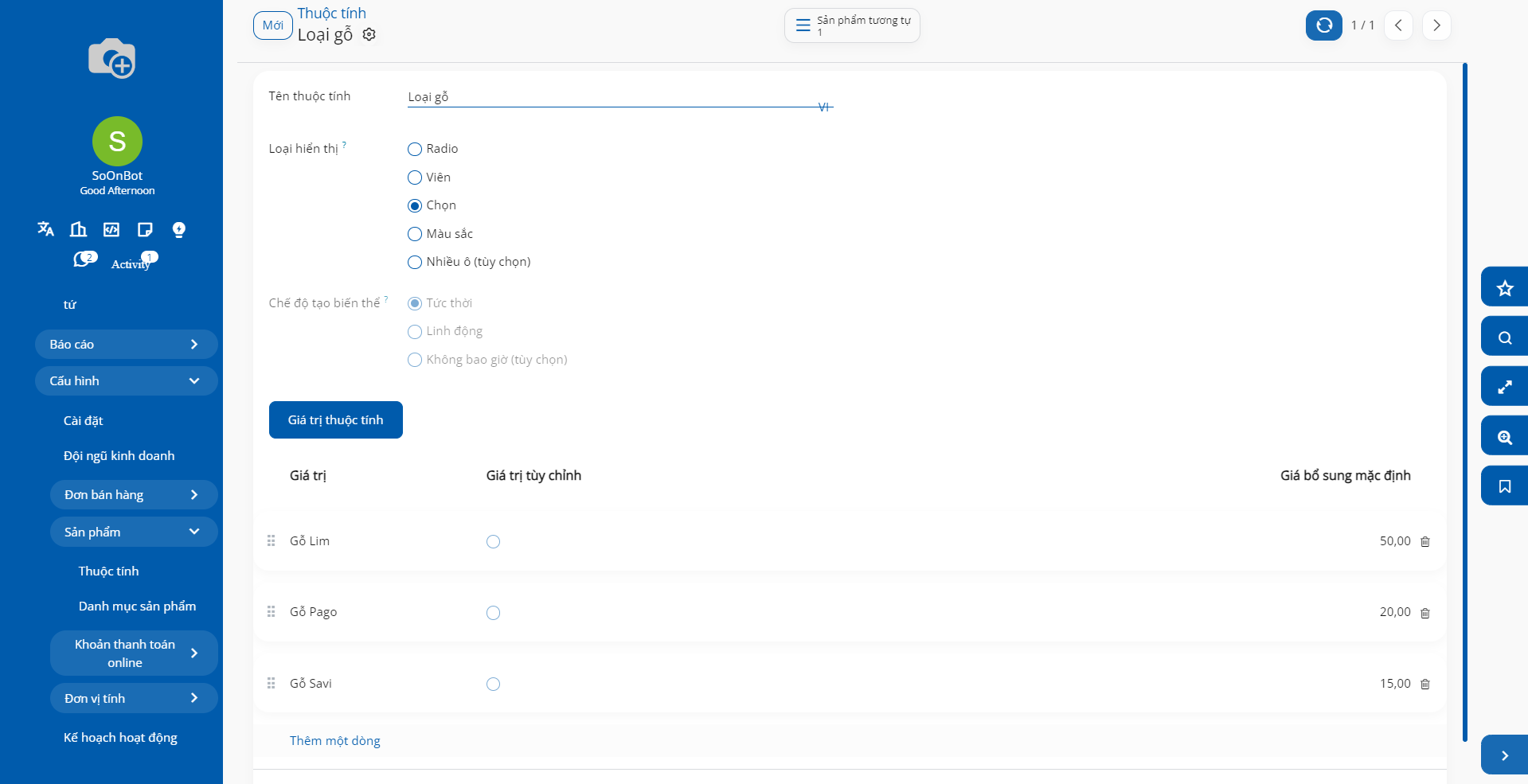
Tên thuộc tính: Đặt tên dựa theo đặc tính riêng biệt của biến thể sản phẩm. Ví dụ: màu sắc, kích cỡ, chất liệu, v.v..
Loại hiển thị: Các kiểu hiển thị khi chọn sản phẩm trong đơn báo giá, đơn bán, đơn mua, v.v.. (trong trường hợp nếu bạn kích hoạt tính năng Lưới biến thể bằng cách truy cập Bán hàng > Cấu hình > Cài đặt) hoặc khi bạn lựa chọn sản phẩm trên website:
Radio: Giá trị của thuộc tính được hiển thị để chọn dưới dạng danh sách đầu mục. Bạn nên chọn thiết lập này nếu danh sách các giá trị thuộc tính tương đối ít;
Viên: Giá trị của thuộc tính được hiển thị dưới dạng nút đóng khung. Bấm vào khung tương ứng với giá trị thuộc tính mà bạn lựa chọn.
Chọn: Giá trị của thuộc tính được hiển thị để chọn dưới dạng danh sách (tất cả những giá trị được tập hợp trong một danh sách thả xuống). Bạn nên chọn thiết lập này nếu danh sách các giá trị thuộc tính là tương đối dài;
Màu: Chọn giá trị thuộc tính sản phẩm theo màu sắc được khai báo ở phần Giá trị.
Chế độ tạo biến thể: Danh sách biến thể sản phẩm sẽ được tự động tạo dựa theo thiết lập chế độ tạo biến thể:
Tức thời: Tất cả biến thể sản phẩm sẽ được tạo ngay khi thuộc tính và giá trị thuộc tính được thêm vào sản phẩm;
Linh động: Biến thể sản phẩm sẽ được tạo khi thuộc tính và giá trị thuộc tính tương ứng được lựa chọn ở đơn bán;
Không bao giờ (tùy chọn): Biến thể sản phẩm sẽ không bao giờ được tạo với thuộc tính này.
Giá trị: Với mỗi thuộc tính sẽ có một hay nhiều giá trị thuộc tính khác nhau. Ví dụ: thuộc tính màu sắc sẽ có giá trị là đỏ, vàng, xanh, v.v..
Thiết lập biến thể sản phẩm
Khi chỉnh sửa hoặc tạo sản phẩm, trong thông tin sản phẩm xuất hiện thêm thẻ tab biến thể và nút thống kê danh sách biến thể của sản phẩm.
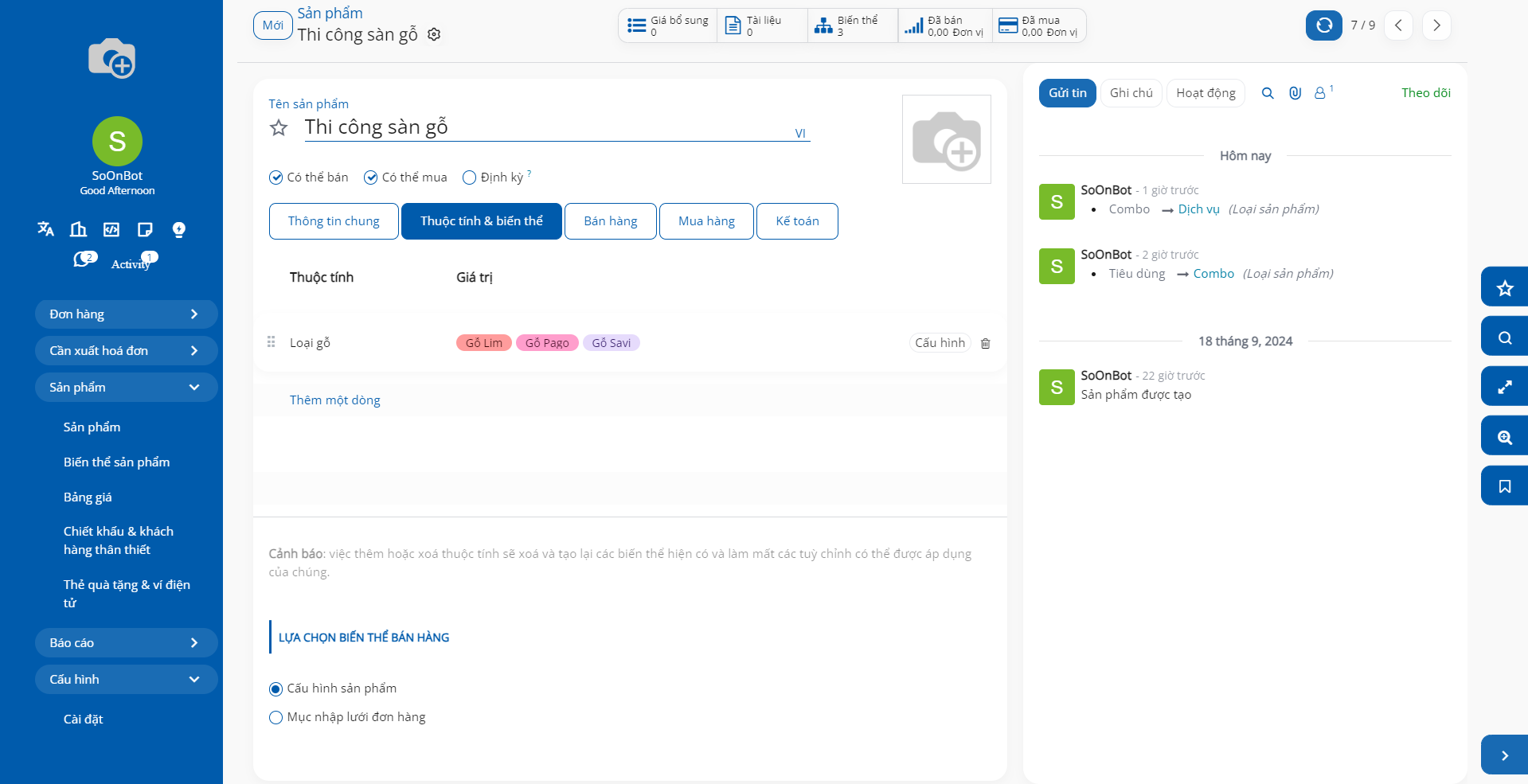
Để thiết lập biến thể sản phẩm, bạn chọn tab biến thể, tiếp theo chọn thuộc tính và các giá trị của thuộc tính, số lượng các biến thể sản phẩm được sinh ra dựa theo ma trận thuộc tính và giá trị thuộc tính.
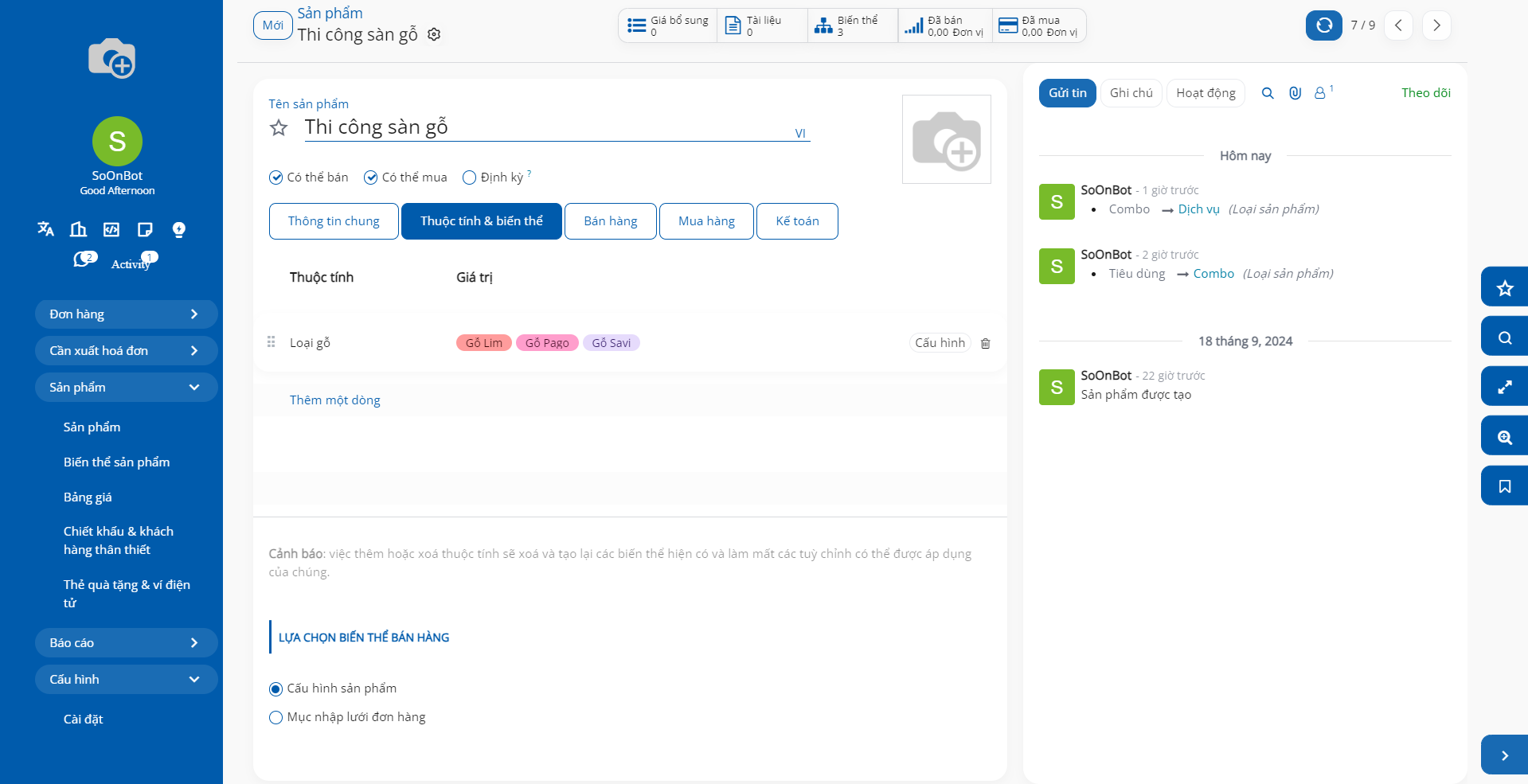
Thiết lập giá cho biến thể sản phẩm
Trong thực tế, một số sản phẩm có màu sắc hay thuộc tính đặc biệt có thể có giá bán cao hơn hay thấp hơn so với sản phẩm thông thường. Do đó, bạn có thể thiết lập giá bán cho biến thể sản phẩm bằng tính năng Cấu hình biến thể.
Ví dụ: Một sản phẩm Bàn làm việc cho bốn người có giá bán 1.000.000 vnđ. Mỗi giá trị thuộc tính sẽ được cộng thêm:
Chất liệu gỗ: + 100.000 vnđ;
Chất liệu sắt: + 100.000 vnđ;
Chân thép: + 150.000 vnđ;
Chân nhôm: + 150.000 vnđ;
Màu trắng: + 50.000 vnđ;
Màu đen: - 20.000 vnđ.
Giá bán của các biến thể sản phẩm sẽ như thay đổi theo giá thuộc tính đã thiết lập như sau:
Bàn làm việc cho bốn người (gỗ, chân thép, trắng): 1.300.000 vnđ;
Bàn làm việc cho bốn người (gỗ, chân thép, đen): 1.230.000 vnđ;
Bàn làm việc cho bốn người (gỗ, chân nhôm, trắng): 1.300.000 vnđ;
Danh sách biến thể sản phẩm
Bạn có thể cấu hình các Biến thể sản phẩm mới trong cơ sở dữ liệu của mình bằng cách sử dụng tùy chọn Biến thể sản phẩm nằm trong menu Sản phẩm. Cấu hình các biến thể của sản phẩm tương đương với cấu hình sản phẩm mà đã đề cập trước đó.